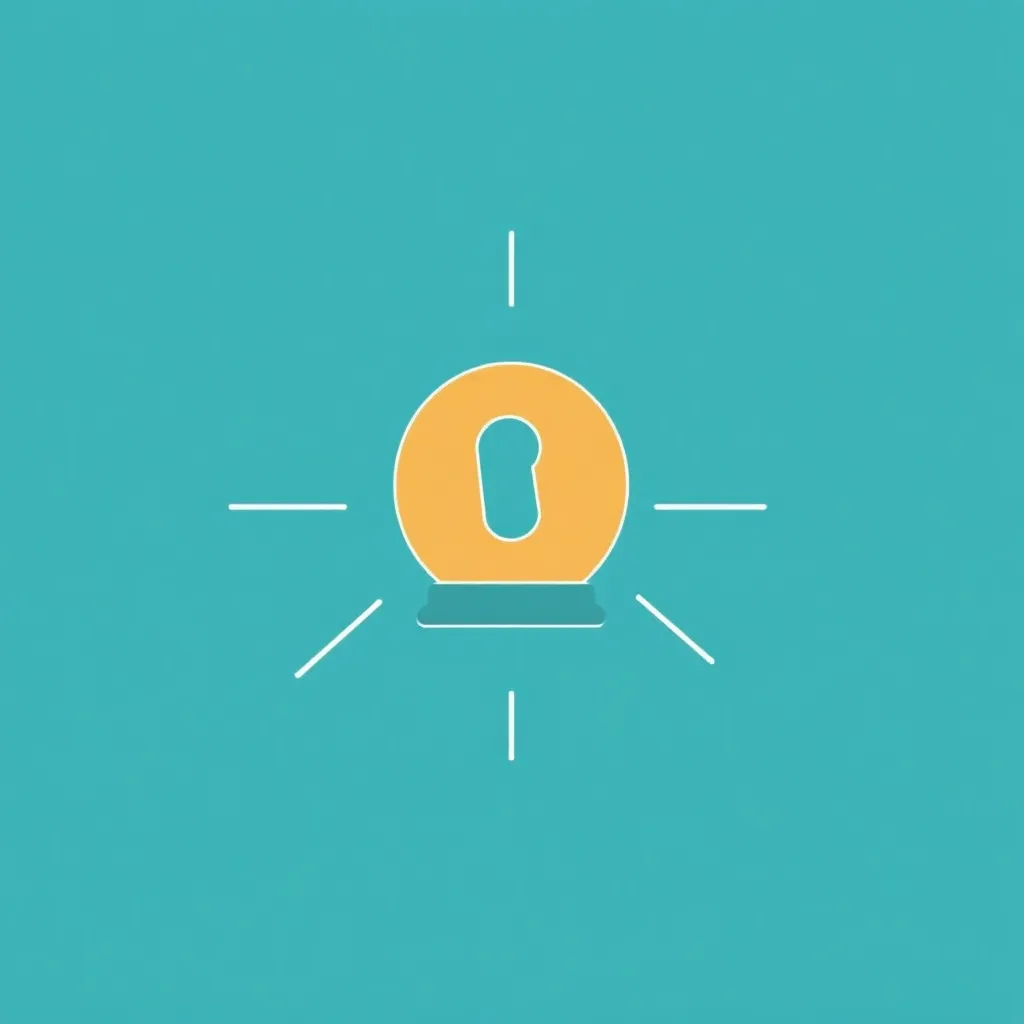Plugins zijn kleine programma's of programmapakketten die de functionaliteit van het desbetreffende systeem kunnen aanvullen of bestaande functies kunnen wijzigen. De installatie van plugins wordt beschreven in WordPress is op verschillende manieren mogelijk. Vrij beschikbare extensies kunnen worden gevonden door de duizenden in de officiële plugin directory. Ze kunnen snel en eenvoudig worden geïnstalleerd met behulp van de geïntegreerde plug-in installateur. Als de gewenste plugin door uzelf is ontwikkeld of gekocht, kan deze als ZIP-bestand worden geüpload en geïnstalleerd met behulp van het ZIP-installatieprogramma van WordPress.
In principe moet er voorzichtig worden omgegaan met het gebruik van plug-ins, omdat de installatie ervan wijzigingen in het systeem zal aanbrengen. Dit laatste moet daarom alleen worden uitgevoerd door een ervaren persoon die precies weet wat de betreffende uitbreiding is. Voor degenen die weinig ervaring hebben met plug-ins, maar er wel mee willen experimenteren, is het raadzaam om eerst een Installeer WordPress voor testdoeleindenom grote schade aan het systeem te voorkomen.
1. gebruik plugin directory
Het gebruik van de geïntegreerde plugin installer is de eenvoudigste manier om plugins te installeren. Eerst ga je naar het admin-gedeelte van WordPress, selecteer je het menu 'Plugins' en klik je op 'Installeren'. Op de volgende pagina vindt u een selectie van de beschikbare plugins in de officiële plugin directory. Als u een zeer speciale plugin wilt installeren, hoeft u alleen maar de naam ervan in het zoekveld in te voeren. Na het klikken op 'Installeren' zal WordPress de plugin op de achtergrond downloaden en de bestanden uitpakken. Zodra u de plugin met een andere klik activeert, is deze voor u beschikbaar.
2. het uploaden van een plugin
Deze vorm van installatie wordt gebruikt voor plugins die niet in de officiële plugin-directory zijn opgenomen. Dit zijn onder andere de door u zelf ontwikkelde plugins of premium plugins die zijn aangeschaft en gedownload van de webwinkels van de betreffende aanbieder. Om de plugins te installeren, ga eerst naar het admin-gedeelte en klik op Plugins' en dan 'Installeren. Selecteer op de pagina die verschijnt 'Upload Plugin'. Nadat u het juiste bestand hebt geselecteerd, meestal een ZIP-bestand, klikt u op 'Installeren' en activeert u de plugin.
 3. een plugin naar het bestandssysteem kopiëren
3. een plugin naar het bestandssysteem kopiëren
Een andere mogelijkheid is het kopiëren van een plugin map naar de plugins directory van de WordPress installatie. De procedure hangt af van waar u WordPress hebt geïnstalleerd. Als u WordPress geïnstalleerd op uw eigen computer het proces is eenvoudig. In dit geval gaat u gewoon naar de WordPress-installatie en selecteert u de map 'wp-content'. Klik vervolgens op de submap 'plugins' en kopieer de map van de gewenste plugin erin. In het bijgewerkte 'Plugins' menu vindt u de geïnstalleerde plugin, die u alleen hoeft te activeren.
Het is iets ingewikkelder als WordPress is geïnstalleerd op een Webruimte is geïnstalleerd. Om een plugin te installeren, maakt u eerst een verbinding met de Serverwaarop je WordPress hebt geïnstalleerd. Dit is mogelijk met behulp van een FTP-programma zoals FileZilla. De benodigde informatie zoals serveradres, FTP-gebruikersnaam en het bijbehorende wachtwoord kun je opvragen bij de betreffende webhostingprovider. Na een succesvolle verbinding roep je de WordPress map 'wp-content/plugins' op en kopieer je de map van de te installeren plugin, inclusief alle bestanden die deze bevat. Zodra het kopieerproces is voltooid, herkent WordPress de plugin automatisch en wordt deze in het menu 'Plugins' weergegeven. Zodra je de plugin hebt geactiveerd, kun je deze gebruiken om de gewenste wijzigingen in het systeem aan te brengen.
Meer informatie is ook beschikbaar op onze YouTube Kanaal.